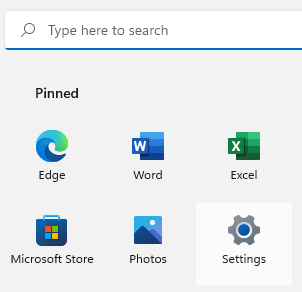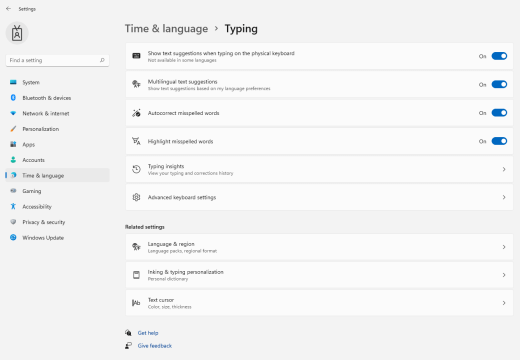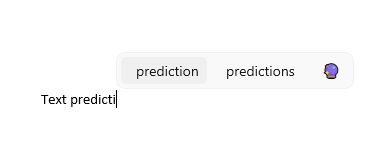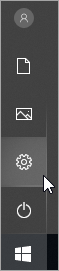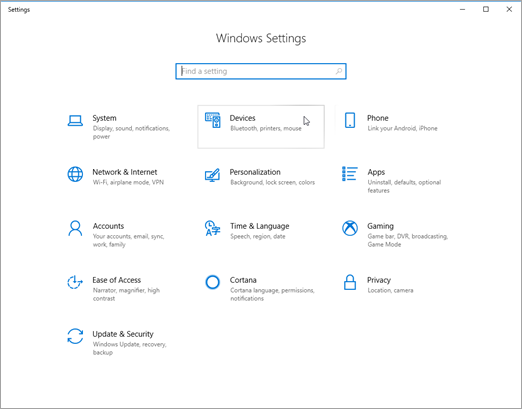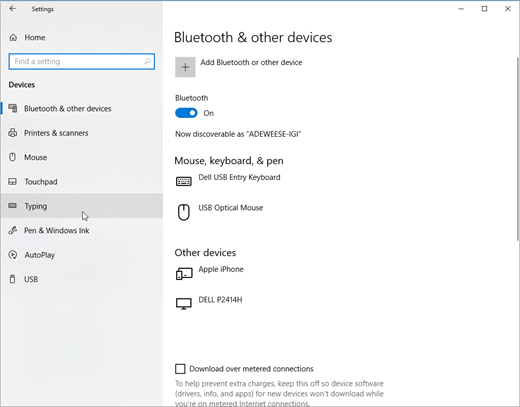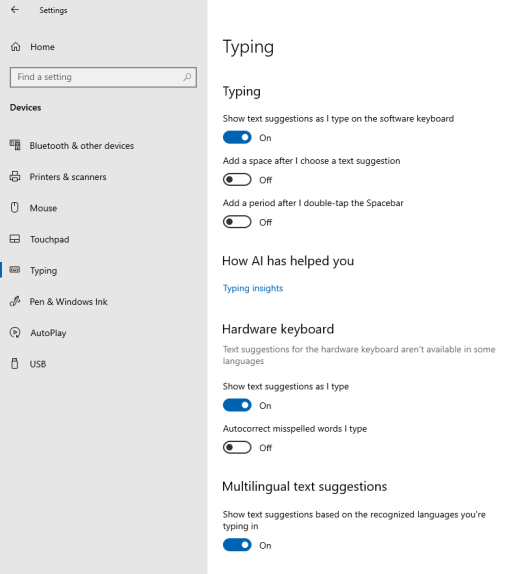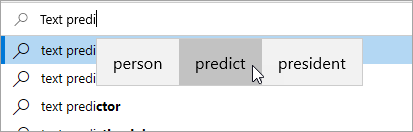Bật đề xuất văn bản trongWindows nhanh chóng hoàn thành các từ khó khăn và tiếp tục làm việc hiệu quả. Khi bạn nhập, các gợi ý sẽ xuất hiện phía trên con trỏ và bạn có thể dễ dàng chọn đề xuất mình muốn. Từ được dự đoán dựa trên chính tả của bạn; khi bạn nhập nhiều chữ hơn, các đề xuất mới và chính xác hơn sẽ xuất hiện.
-
Chọn (Bắt đầu) > Cài đặt. Ngoài ra, nhấn Windows logo+I để mở càiWindows quan.
-
Trong càiWindows, chọn Thời gian sử dụng & ngữ.
-
Trong menu ngôn ngữ & Thời gian , chọn Nhập.
-
Trong menu Nhập , bật Hiển thị đề xuất văn bản khi nhập trên khóa chuyển bàn phím thực. Điều này cho phép gợi ý văn bản khi bạn nhập trên bàn phím thực.
-
Nếu bạn muốn sử dụng kết quả dự đoán văn bản ở một số ngôn ngữ, hãy bật khóa chuyển Đề xuất văn bản đa ngôn ngữ.
-
Sau khi cập nhật các cài đặt, hãy thử nhập, ví dụ: tin nhắn trò chuyện trongMicrosoft Teams, tài liệu trong Word hoặc nhận xét cho bài đăng blog trong trình duyệt web của bạn. Từ được gợi ý sẽ xuất hiện khi bạn nhập.
-
Để chèn đề xuất, hãy thực hiện một trong các cách sau:
-
Chọn PC bằng chuột hoặc bằng cảm ứng (nếu PC của bạn hỗ trợ PC).
-
Nhấn phím Mũi tên lên, sử dụng các phím Mũi tên trái và phải để dẫn hướng đến đề xuất bạn muốn, rồi nhấn Enter để chọn.
Để bỏ qua các đề xuất mà không chèn bất cứ đề xuất nào, hãy bấm vào bên ngoài cửa sổ đề xuất hoặc nhấn Esc.
-
Xem thêm
-
Chọn (Bắt đầu) > (Cài đặt). Ngoài ra, nhấn Windows phím logo+I để mở Windows Cài đặt.
-
Trong WindowsCài đặt , hãy chọn Thiết bị.
-
Trong ngăn dẫn hướng bên trái, chọn Nhập.
-
Bên dưới Bàn phím phần cứng, bật Hiển thị đề xuất văn bản khi tôi nhập. Điều này cho phép gợi ý văn bản khi bạn nhập trên bàn phím thực.
-
Bên dưới Nhập, bật Hiển thị đề xuất văn bản khi tôi nhập trên bànphím có phần mềm đánh cắp. Tính năng này cho phép gợi ý văn bản khi bạn nhập trên bàn phím trên màn hình.
-
Nếu bạn muốn sử dụng kết quả dự đoán văn bản ở một số ngôn ngữ, hãy bật Hiển thị đề xuất văn bản dựa trên ngôn ngữ được nhận dạng mà bạn đang nhập.
-
Sau khi cập nhật các cài đặt, hãy thử nhập, ví dụ: tin nhắn trò chuyện trongMicrosoft Teams, tài liệu trong Word hoặc nhận xét cho bài đăng blog trong trình duyệt web của bạn. Từ được gợi ý sẽ xuất hiện khi bạn nhập.